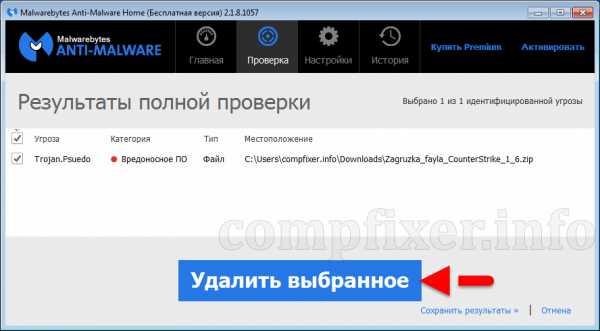Как удалить рекламу в браузере вызванную вирусом. Как удалить вирус показывающий рекламу на всех сайтах
Как удалить вирус всплывающая реклама в браузере
Сегодня хочу затронуть очень актуальную тему и рассказать о том, как удалить вирус «всплывающая реклама в браузере». Приходилось с таким сталкиваться? Я неоднократно помогал знакомым устранять подобные проблемы. Вот решил поделиться драгоценным опытом с Вами, мои дорогие читатели.
СОДЕРЖАНИЕ СТАТЬИ:
Суть проблемы
Реклама – это не только двигатель торговли, но и очень раздражающая вещь. Я прекрасно понимаю, что владельцы сайтов получают деньги за показы или клики по баннерам. Но с точки зрения обычного пользователя, это не совсем адекватный подход. Особенно, если большую часть страницы занимает не полезный контент, а рекламные блоки. Конечно же, хочется поскорее избавиться от них. Но как это сделать раз и навсегда.
Одно дело, если баннер ненавязчиво располагается на сайте. Но когда появляются всплывающие блоки, которые закрывают собой информацию, то стоит задуматься. Первым признаком рекламного вируса является азартное содержимое рекламных объявлений (казино, рулетки, игровые автоматы, ставки на спорт «Вулкан»).
Уверен, Вы неоднократно становились миллионным посетителем сайта и получали предложение забрать приз. Достаточно было всего-навсего нажать на кнопку. Но в итоге Вас закидывало на подозрительный ресурс, откуда можно нахвататься всякой «заразы».
Хорошо, что с данной проблемой можно бороться. Сейчас узнаете, как.
Возможны два варианта:
- Вирус поселился на Вашем ПК.
- Вирус находится на сервере сайта и к Вашей системе не имеет отношения.
Как Вы уже, наверное, догадались, данная статья будет посвящена первой ситуации, поскольку на Интернет-ресурс повлиять мы не можем. Хотя, есть парочка методов… Заинтересованы?
Удаляем вирусное ПО с компьютера
Нам понадобится любая программа для поиска Adware, которая эффективно устраняет вредоносные скрипты с ПК. Стоит отметить, что даже качественные антивирусы не всегда замечают подобные угрозы. Поэтому некоторые разработчики создали специальный софт для борьбы с рекламными вирусами.
Внимание! Чаще всего «мусор» попадает в систему во время установки мультимедийных проигрывателей, конверторов, приложений для скачивания контента с Youtube и прочих видео хостингов. Во время инсталляции читайте каждую строчку, следите за галочками, установленными напротив пунктов «Установить ЭТО полезное / уникальное / бесплатное программное обеспечение».
Hitman Pro
Я не так давно узнал об этом софте. Довольно простое и эффективное решение. Увы, оно не совсем «халявное» (пробный период составляет 30 дней), но в наши дни это не является большой проблемой. Уверен, Вы знаете, где искать обходные пути.
Hitman помог мне убрать всплывающие баннеры в браузере. Поначалу я думал, что проблема конкретно на моем сайте. Но потом заметил, что реклама появляется везде. Что нужно делать?
- Скачиваем, устанавливаем софт, запускаем его.
- Сразу же начнется сканирование. Спустя несколько минут появятся результаты:
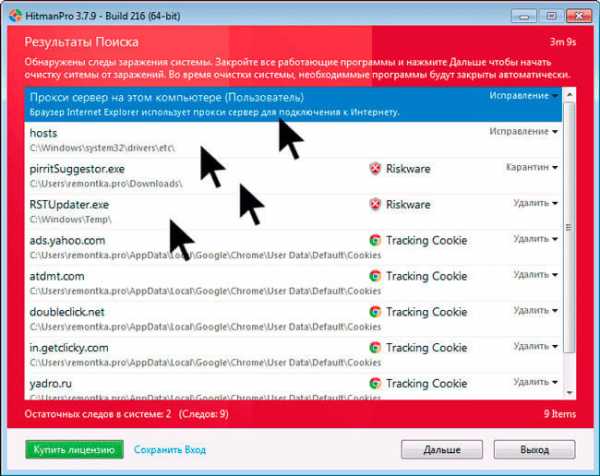
- Желательно перезапустить систему для чистоты эксперимента.
Помогло? Или нет? Если реклама продолжает раздражать, то переходим к следующей утилите.
Antimalware от компании Malwarebytes
Принцип работы этого ПО такой же, как и у Хитмэна. Скачать можно здесь. После инсталляции сканируете систему, анализируете результаты. Если программа обнаружила проблему, значит можете попрощаться с рекламой на всех сайтах.

Увы, так бывает не всегда. В качестве альтернативы можно запустить полную проверку с использованием утилиты DrWeb CureIt!, о которой я неоднократно писал.
Также советую попробовать софт от IObit:

Скачать: Антивирус IObit Malware Fighter
Скачано: 65, размер: 40 Mb, дата: 15.Авг.2018Используем блокировку в браузерах
Существует множество плагинов / дополнений / расширений для обозревателей Интернета, но самым распространенным является AdBlock (а также, AdGuard), который способен интегрироваться даже в новый Яндекс браузер.
Но не стоит думать, что эта утилита способна избавить от всех бед. На самом деле, АдБлокер может скрывать только те блоки, которые установлены на сайте.
Если вирус «сидит» внутри системы, то данный софт окажется бесполезным. Лучше всего использовать его в комплексе с вышеупомянутыми утилитами для достижения максимального эффекта.
Внимание! В магазине дополнений Гугл Хром (или Опера, которая убивает рекламу, Фаерфокс) можно найти несколько версий AdBlock. Некоторые из них являются «псевдо-блокираторами». То есть, прикрываясь громким названием они сами становятся причиной появления баннеров и прочего хлама. Обязательно устанавливайте софт с высоким рейтингом, большим количеством скачиваний.

Если Вы дочитали инструкцию до этого места, скорее всего, Вам ничего не помогло. Тогда стоит перейти на радикальные способы.
Ручная очистка
Не беспокойтесь, больно не будет! Всего несколько простых шагов, и Вы избавитесь от назойливого вируса. Главная сложность состоит в поиске вредоносного обеспечения. Наиболее распространенные имеют следующие названия:
- Websocial / Webalta
- CodecDefaultKernel
- RSTUpdater
- Mobogenie
- Babylon
- Conduit
- Pirrit
Вы спросите: «Что мне дает эта информация?». Зная «имя врага», можно отыскать его в перечне установленных приложений («Панель управления» — «Программы и компоненты»).
РЕКЛАМА

Есть небольшая вероятность того, что вирус не слишком «хитрый» и его можно будет удалить таким образом. Но так бывает редко. Зачастую, вредоносный код прячется глубже.
Обязательно пересмотрите список дополнений браузера. Вот пример для Chrome:

Если замечаете, что в активном состоянии находятся расширения, о которых Вы ничего не знаете, значит можете смело их отключать. Аналогично поступаем и с другими обозревателями. Обычно кнопка меню находится справа сверху.
Глубокий поиск
Впереди, самое интересное. Нет, нам не придется пользоваться командной строкой и прочими изощренными способами.
- Начнем с диспетчера задач. Все знают, как его вызвать? Просто зажимаете на клавиатуре Ctrl, Shift и Esc . Появится такое вот окно:

- Все подозрительный процессы смело закрывайте. Еще раз просмотрите список, который расположен выше и попробуйте отыскать угрозы среди запущенных служб.
- Иногда случается так, что процесс не хочет удаляться. Тогда следует из контекстного меню выбрать пункт «Открыть место хранения…» и перейти в папку с вирусом. Догадайтесь, что с ней нужно сделать? Но здесь также может появиться окно ошибки «Отказано в доступе».
- Придется загрузить систему в безопасном режиме. Во время запуска ПК жмём F8 и дожидаемся появления меню:

- Когда ОС запустится, следует открыть утилиту конфигурации: вводим «msconfig» (без кавычек) в строке консоли «Выполнить» (Win+R). Переходим на вкладку «Автозагрузка» и снимаем галочки с подозрительных пунктов.
- В «Панели управления» открываем «Свойства папок» и на вкладке «Вид» включаем отображение скрытых файлов и папок:

- Теперь можно снова попытаться удалить папку с вирусом, которая ранее не устранялась.
Внимание! Если после зачистки вредоносных файлов возникают проблемы с установлением связи через прокси-сервер, то следует в «Свойствах обозревателя» перейти к настройкам сети и отметить галочкой пункт, отвечающий за «Автоматическое определение», а ниже снять отметку «Использовать прокси…» (на скрине все показано):

Проверка ярлыков
Есть еще один метод устранения вируса в браузере Firefox и прочих обозревателях. Проблема может скрываться в настройках ярлыка, как бы банально это не звучало.
Вредоносные приложения способны создавать дубликаты ярлыков, которые внешне напоминают значок для запуска, но при их открытии начинает загружаться рекламный сайт.
Помните, что любая «иконка» должна ссылаться на исполнимый файл с расширением exe. Чтобы проверить это, следует кликнуть правой кнопкой по ярлыку и выбрать пункт «Свойства».
Обратите внимание на строку «Объект». Если она заканчивается на «url», значит можете смело удалять этот файл, поскольку он служит не для запуска браузера, а для обращения к рекламному ресурсу. Вот как это выглядит на примере Opera:

Откройте папку, в которой установлено ПО, найдите «дубли», которые нужно зачистить. Проверяйте расширение и «грохайте» всё, что не является «exe» приложением.
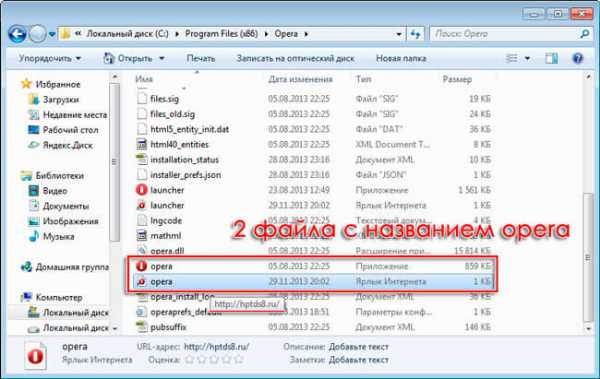
В идеале, нужно деинсталлировать Оперу, выполнить очистку мусора с помощью CCleaner (или любого другого подобного софта), перезагрузить ПК, потом заново скачать свеженькую версию обозревателя, установить её и радоваться жизни!
Подводим итоги
Я старался излагать материал систематично и детализировано, чтобы любой пользователь смог разобраться с методами устранения рекламных вирусов. В моей практике пока не случались ситуации, когда данные способы оказывались бессильны. Лучшая защита – комплексная.
Многие не обращают внимания на всплывающие баннеры или просто закрывают их. На этом всё и заканчивается. Но некоторые угрозы могут «мутировать» со временем: сначала они нагружают Вас рекламой, а потом скрытно расползаются по системе, отправляя важную информацию на серверы злоумышленников. Так что, выводы делайте сами. Но я бы рекомендовал при первом звоночке задуматься об удалении.
Но самое лучшее лечение – это профилактика! Старайтесь не скачивать подозрительные приложения, дополнения для браузеров. Во время установки ПО следите за тем, что предлагает «мастер», чтобы не получить в нагрузку «приятный» бонус. Если же не удалось предотвратить «беду», то стоит вооружиться моей инструкцией, и тогда никакие вирусы Вам не страшны.
Помогла статья? Поделитесь, пожалуйста, полезным материалом в социальных сетях. Не забудьте добавить в закладки, чтобы не пришлось долго искать в случае необходимости.
С уважением, Виктор
it-tehnik.ru
Реклама в браузере вирус удаление
Всем привет! Если Вам надоела реклама в браузере, и вы не знаете как почистить браузер от рекламы, тогда вы попали по адресу. В этой статье я покажу, как избавится от рекламы в браузерах: Mozilla, Яндекс, Google Chrome, Internet explorer и Opera.
Причины появления рекламы в браузерах всегда разные, и действовать в таких ситуациях нужно по разному. Это может быть вирусное дополнение, установившееся к вам в браузер, с какой либо программой.
Или вирус на вашем компьютере, влияющий на работу всех браузеров, выводя различные банеры рекламы. Либо какой-то другой вирус рекламы, так или иначе его необходимо обезвредить и удалить, для полноценной работы вашей системы.
Стоит отметить, что не вся реклама вызвана вирусом. На том же Яндексе, присутствует банер с рекламой, но этот банер настоящий, выглядит опрятно и не как не мешает Вам.
Если же зайдя на Яндекс, Вы увидели, кучу непонятных банеров типа "Увеличить грудь за неделю" или что ещё хуже, банеры с открытым эротическим содержанием, значит в вашем компьютере вирус. Это касается не только Яндекса, но и всех популярных ресурсов. Никто такую лабуду, вешать на свой сайт не будет!
Для вашего удобства я разделю статью на три этапа, выполняйте каждый этап поочерёдно, пока реклама не исчезнет из вашего браузера.
Устанавливаем программу Adguard
Первый и самый простой способ избавится от рекламы, это установка специальной программы Adguard, предназначенной для блокировки всех видов рекламы.
Скачать Adguard можно на официальном сайте adguard.com
После установки Adguard вся реклама должна исчезнуть, если же реклама по прежнему пестрит на всех страницах читайте статью дальше.
Выключаем рекламу в браузере удалением вредоносного дополнения (расширения)
Чтобы определить подойдёт этот способ Вам или нет, сделайте следующее. Откройте туже страницу (с рекламой вызванной вирусом), другими браузерами. Если в них реклама не отразилась, значит заражен браузер с рекламой, этот способ подходит. Ну а если реклама выводится во всех браузерах, читайте другой способ (ниже в статье).
Во всех популярных браузерах, есть возможность установки дополнений, либо расширений. Которые в свою очередь, увеличивают производительность браузера, повышают его функционал и.т.д. Злоумышленники, не упускают такой момент и создают вредоносные дополнения (вирусы). Которые устанавливаются как обычные дополнения к браузеру, порой даже без вашего участия, и вместо пользы, выводят ужасную рекламу.
Для того чтобы показать всё нагляднее, я намеренно заразил свой браузер Opera, одним из таких вредоносных дополнений под названием HD-Quality-v3. Сделать это оказалось довольно просто, зашел на несколько торрентов, покликал по банерам, которые выглядели отвратительно. И в моём браузере появилась обновка, под названием HD-Quality-v3. Выглядит довольно симпатично как обычное расширение.
Если его выключить и открыть сайт Яндекса, он будет чистым. Если же оно включено то сайт выглядит так. 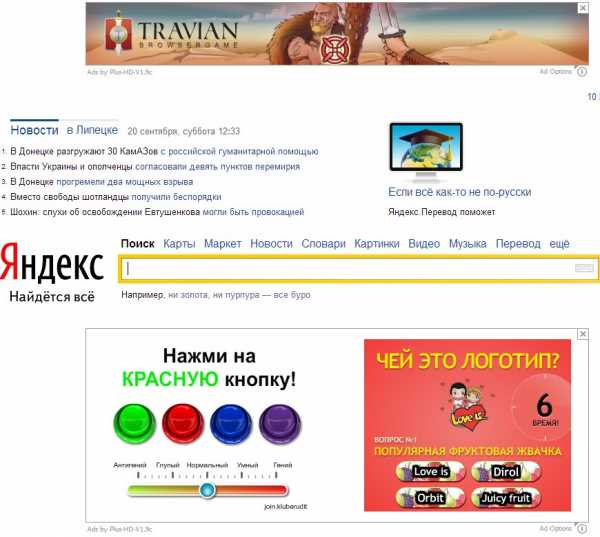
Видите эти стрёмные банеры, ещё один в низу, не поместился в скриншоте. Они выводятся абсолютно на всех сайтах.
Название вашего вредоносного дополнения может быть абсолютно другим, чтобы вычислить какое именно, сделайте следующее. Откройте страницу с дополнениями своего зараженного браузера и по очереди проверяйте каждое. Отключив определённое дополнение, обновляйте страницу, если реклама исчезла, то вы нашли его, остаётся удалить дополнение из браузера.
Как попасть на страницу с дополнениями.
Яндекс браузер
Нажмите на значок меню, находящийся в правом верхнем углу и выберите вкладку "Дополнения". 
Аналогично в других браузерах, единственное различие, в браузере Opera эта вкладка называется не "Дополнения" а "Расширения". В internet explorer вкладка называется "Настроить надстройки".
Что делать если во всех браузерах появилась реклама?
Если реклама появилась сразу во всех браузерах, значит вирус находится на вашем компьютере. И здесь без антивирусной программы не обойтись, даже если на вашем компьютере уже установлен антивирус, он может его попросту не замечать. Я рекомендую просканировать ваш компьютер, бесплатной программой Dr.Web CureIt.
Это своего рода антивирусный сканер, программа не требующая установки на компьютер, тем самым её можно использовать, поверх другого антивируса.
Скачать Dr.Web CureIt, можно абсолютно бесплатно на официальном сайте производителя www.freedrweb.com. Там же, находится инструкция по использованию.
Читайте так-же о том, как убрать всплывающую рекламу в браузере, и о том, как отключить рекламу в браузере Google Chrome.
У меня на этом всё, желаю удачи в борьбе с вирусами!!!
normalnet.ru
Реклама в браузере, вирус, что делать, как убрать
Нам присылают вопросы: везде всплывает реклама как удалить вирус, как убрать, что делать; что делать если везде всплывает реклама; всплывающая реклама в браузере Chrome, Mozilla Firefox, Opera как убрать; везде всплывают рекламные окна; рекламные баннеры во всех браузерах и на всех сайтах. В этом материале рассказано, что необходимо предпринять в подобной ситуации.
Реклама в браузере - это вирус
Некоторые пользователи начинают замечать, что стало невозможно пользоваться интернетом, отовсюду лезет реклама, вылетают рекламные окна и баннеры, реклама выскакивает в новой вкладке, заслоняет содержание страниц, перебрасывают на другие сайты. Это происходить во всех браузерах, удаление и установка браузеров не помогает, в поисковых системах подменяется выдача. Понятно, что компьютер заражен вирусом, но сканирование антивирусом не помогает и реклама не пропадает. Что делать в подобной ситуации?
Как обычно происходит заражение рекламным вирусом. Пользователи устанавливают программу, которая загрязняет все интернет браузеры рекламой сами, устанавливая какую нибудь программу. Разработчики бесплатных программ зарабатывают встраивая в свои установщики "нагрузку", различные дополнительные программы. При установке программ на компьютер нужно быть внимательным и снимать галочки и отказывается от установки не известного, не нужного и сомнительного софта. Бывают случаи, когда рекламные вирусы незаметно встраиваются и устанавливаются с другими программами, не давая пользователю выбора отказаться от их установки.Так же рекламные программы маскируются под обновления браузеров, предлагают проверить скорость интернета на сайте, ускорить интернет и др. Пользователь нажимает на подобную рекламу на сайте и сам устанавливает вредоносное приложение. Многие (но не все) антивирусные программы не удаляют их потому, что эти рекламные вирусы были самостоятельно установлены пользователем.
Как убрать рекламные программы в браузере
Как же удалить всплывающие окна и рекламу в браузере. Нужно сначала узнать название вредоносной программы. Как найти название установленной рекламной программы вируса. Почти всегда эта программа отображается в панели Удаление или изменение программы. Нужно войти Пуск - Панель управления - Программы - Программы и компоненты и посмотреть по датам какие программы установлены недавно, их назначение не известно и их появление совпадает по времени с появлением рекламы в браузерах. Далее нужно набрать название этой программы в какой нибудь поисковой системе и найти о ней информацию и как ее удалить. Лучше делать это на другом компьютере или смартфоне, т.к. на зараженном компьютере поисковая выдача может подменяться. Внимание! Не стоит скачивать и запускать утилиты для удаления этой программы (по названию рекламной программы), которые предлагаются из поисковых систем на различных сайта, под видом этих утилит могут быть более серьезные вирусы. Те, кто смотрел сериал "Черное зеркало" знают, чем это может закончиться.
Некоторые программы удаляются простым удалением из панели Программы и компоненты. Так можно удалить рекламную программу Treasure Track. Иногда после удаления рекламной программы приходится удалять и заново устанавливать интернет браузеры и ярлыки к ним. У каждой подобной программы есть особенности по ее удалению, инструкции по удалению каждой программы можно найти в сети, если знать название рекламной программы.
Не все вирусы, которые показывают рекламу в браузере удаляются так легко. Некоторые удалить стандартными средствами невозможно, иногда помогает отключение процессов и удаление рекламной программы в безопасном режиме. Существует бесплатная программа AdwCleaner, которая поможет справится и удалить много видов (но не все) рекламных вирусов с компьютера. Если AdwCleaner не помог, еще можно попробовать почистить компьютер более мощной программой. Более мощное бесплатное средство по удалению вредоносных рекламных вирусных программ для специалистов, это утилита Junkware Removal Tool. Ссылки на страницы загрузки перечисленных программ на официальных сайтах этих программ расположение в этом разделе нашего сайта. C помощью этих программ можно бесплатно удалить рекламные вирусы с компьютера.

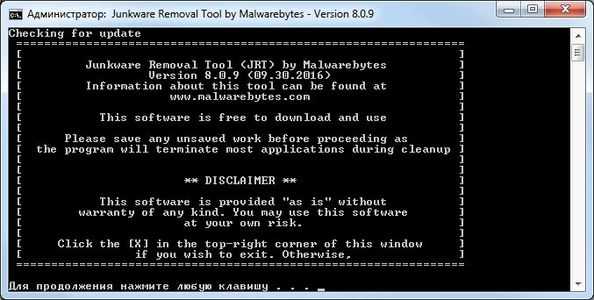
Так же существуют мощные платные программы, которые не только удаляют вредоносный рекламный паразитический софт, но и и в дальнейшем препятствуют установке подобных вирусов на компьютер.
Название некоторых Adware программ, которые распространяются встроенными в установочне файлы других программ или обманом, выдавая себя за полезные программы: Treasure Track, xilonen, zodiac-game.info, Nuesearch.com, Trotux.com, Adnetworkperformance.com и другие.
После того как вы избавились от рекламного вируса можно посмотреть статью Как убрать рекламу в браузере, в которой рассказывается, как избавиться от всей навязчивой рекламы в популярных браузерах.
comp-obzor.ru
Реклама в браузере вирус удаление

Сегодняшняя наша тема — удаление рекламного вируса в браузере. Сейчас немало пользователей сталкиваются с данной проблемой, и я хотел бы подробно рассмотреть все способы ее устранения.
Удаляем рекламный вирус из браузера
Если появилась реклама в браузере, как убрать? На самом-то деле это не очень сложно. Сейчас вы узнаете несколько простых и, главное, эффективных методов.
Способ 1: Ищем и устраняем угрозы вручную
Наверное, лучше начать с ручного метода поиска Adware и их устранения. Возможно вы устанавливали какие-либо программы в последнее время и вместе с ними на компьютер попали вирусы. Желательно открыть в панели управления список всех программ, и отсортировать их по дате. Среди них могут быть те самые вредоносные приложения, удаляйте их.
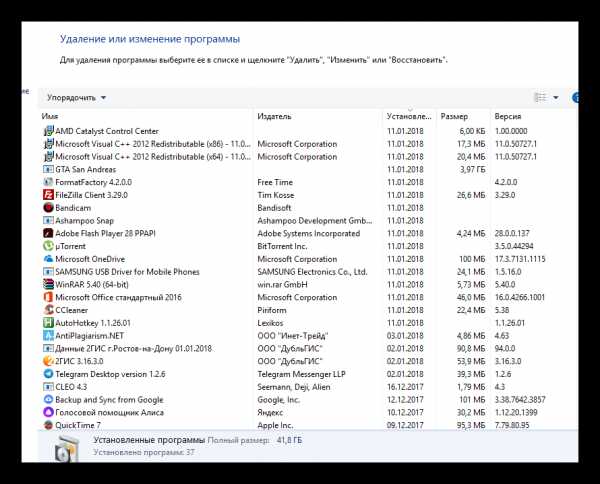
При установке любого ПО всегда внимательно проверяйте окно установщика, где-то могут быть еле заметные пункты, предлагающие установить левые приложения.

Довольно часто рекламные вирусы заменяют оригинальные ярлыки браузеров своими, вирусными. Чтобы это проверить и устранить, нужно правой кнопкой мыши кликнуть по значку браузера и выбрать из контекстного меню пункт «Свойства». Если в строке «Объект» присутствует левая запись, помимо пути к исполняемому файлу, ее следует стереть.

Далее обязательно нужно запустить Диспетчер задач и просмотреть все запущенные процессы. Если заметите что-то подозрительные, вбейте их название в поисковик Google и проверьте, возможно это вирусы.

Если это так, тогда нужно ПКМ кликнуть по процессу и выбрать «Открыть место хранения файла» после чего удалите вирус.

Если он не удаляется, тогда нужно загрузиться в безопасном режиме, и удалить через него.
Помимо этого, если браузер сам открывается и показывает рекламу, нужно хорошенько изучить все установленные дополнения веб-обозревателя. Возможно среди них присутствуют вредоносные. В Яндекс Браузере это делается так:
- Запускаем программу.
- Открываем меню и выбираем «Дополнения».
- Откроется список с расширениями, внимательно его осмотрите. Нужно избавиться от подозрительных.


Последнее, что нужно проверить вручную – файл hosts, который можно найти, вбив в Проводник Windows адрес Windows\System32\drivers\etc.
Подробнее: Где находится файл hosts
Откройте его через блокнот, содержание должно быть таким, как на скрине.
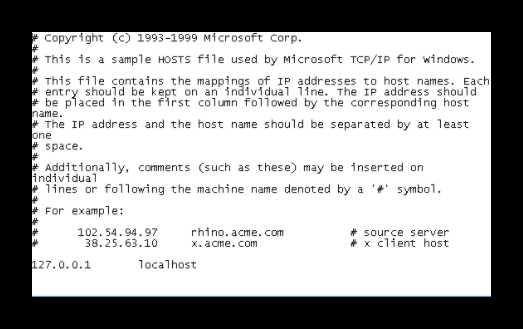
Кстати, если вы нашли какой-то вирус и удалили его файлы с компьютера, обязательно откройте Реестр Windows, найдите все записи о нем и устраните их. Для этого:
- Нажмите комбинацию клавиш Win+R.
- В открывшейся строке впишите команду regedit.
- Откроется Реестр Виндовс.
- В окно поиска вбейте название вирусного приложения или файла, который вы удаляли, все найденные и выделенные жирным записи — удаляйте.


В верхнем меню нажмите «Правка» и «Найти».

Способ 2: Dr.Web CureIt
Более простой способ, как удалить рекламный вирус – воспользоваться специальной программой. Одна из таких – Доктор. Веб Куреит:
- Загрузите приложение с официального сайта.
- Откройте исполняемый файл и начните проверку.
- После ее окончания все выявленные угрозы будут устранены.
- Перезагрузите ПК и проверяйте, осталась ли проблема.

Способ 3: AdwCleaner
Существует еще одна хорошая и бесплатная программа, устраняющая рекламные вирусы, баннеры:
- Загрузите приложение с официального сайта.
- Запустите исполняемый файл.
- Нажмите «Сканировать» и ожидайте, когда программа найдет все угрозы.
- По окончанию поиска следует нажать «Очистить».


Способ 4: Adblock
Для удаления рекламы в браузерах можно использовать расширение Adblock. Оно блокирует всплывающие баннеры, рекламные страницы, контекстную рекламу. Для установки:
- Перейдите на официальный сайт дополнения.
- Кликните по зеленой кнопке для установки.


После этого в правом верхнем углу обозревателя появится красный значок, и вся реклама будет блокироваться.
Расширение работает с браузерами Firefox, Chrome, Mozilla, Yandex и другими.
Заключение
Как видите, удалить рекламу в браузере не сложно. Можно делать все вручную, а можно, просто, загрузить программу, которая сделает все сама.
kompukter.ru
Как удалить вирус, показывающий рекламу на всех сайтах
Рекламный вирус, пожалуй, является одним из самых неприятных вариантов, которым может заразиться практически любой компьютер, если его владелец является активным пользователем интернета. Обычно вредоносные программы стараются действовать незаметно. То есть, если их не обнаружил пользователь, то они могут долго существовать на жестком диске компа, занимаясь своей деятельностью. В конце, конечно, может наступить расплата, но она обычно решается банальным сносом системы – за беспечность приходится платить. Но рекламный вирус в браузере действует совершенно по-другому. Прямо скажем – очень нагло. После активации такого продукта о спокойном пребывании в интернете можно забыть, так как постоянно открываются непонятные окна, а реклама может заполнять просматриваемые страницы настолько сильно, что чтение становится невозможным.
Не удивительно, что ответ на вопрос – как удалить вирус, показывающий рекламу на всех сайта, ищут многие люди. Проблему усугубляет еще один нюанс – избавиться от такой неприятности не всегда легко. Тем не менее, можно.
Как удалить вирус с браузера
Методика решения поставленной задачи заключается в выполнении целого ряда последовательных действий.
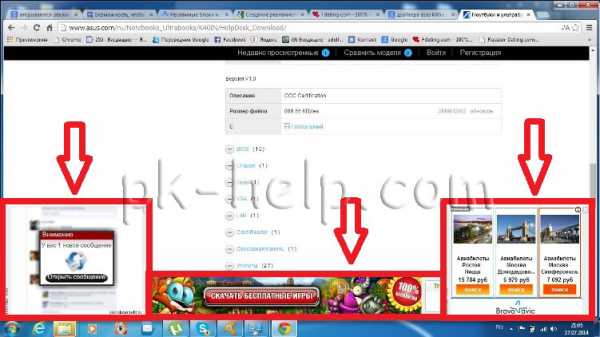
Первый этап в том, как избавиться от вирусных баннеров, заключается в анализе используемых расширений в любимом интернет-браузере.
Например, если пользователь использует в своей жизни FireFox, то необходимо:
- Перейти в основное меню.
- Найти пункт «Дополнения».
- Через него перейти на вкладку, где предоставлен список используемых расширений.

Дальше следует просмотреть список и получить информацию о тех инструментах, которые незнакомы пользователю. Для этого достаточно воспользоваться интернет-поисков. Все подозрительное следует отключить.
Если вирус открывает рекламные страницы в Chrome, то последовательность действий такая:
- Меню – инструменты – расширения.
- Диагностика расширений.
- Удаление всего подозрительного.
Следующий шаг – удаление компьютерного «мусора». Сделать это очень просто – достаточно воспользоваться одной из специализированных программ. Например, скачать, установить и запустить CCleaner.
На компьютере могут присутствовать вредоносные рекламные программы. От них следует избавиться. Как? Можно использовать тот же CCleaner или воспользоваться средствами операционной системы. Перейти в меню «Программы и компоненты», проанализировать список, удалить все то, что вызывает подозрение. На этом этапе следует действовать с крайней осторожностью, так как некоторые компоненты могут быть незнакомы пользователю но, тем не менее, быть важными для самой системы. Лучше не спешить, а изначально получить всю необходимую информацию.

Завершает процесс удаления рекламных вирусов с компьютера запуск актуальной версии хорошего антивирусника с полной диагностикой системы.

Важный момент – если первый описанный этап сразу не дал необходимого результата, то рекомендуется после него деинсталлировать браузер, выполнить остальные три процедуры и только после этого установить программу заново.
Практически всегда данная методика положительно отвечает на вопрос – как удалить вирус, показывающий рекламу на всех сайтах.
Рекомендуем посмотреть видео на данную тему:
helpmyos.ru
Как удалить вирус показывающий рекламу на всех сайтах.Цитата сообщения Владимир_Шильников
У знакомого на компьютере абсолютно на всех страницах отображается куча рекламных блоков (даже в поисковиках на Яндексе, Google), открываются сами собой страницы и при этом без разницы каким браузером пользоваться, пробовал на разных - Firefox, Chrome, IE. Везде один и тот же результат- реклама на страницах. При этом у него был уставлен антивирус Каперского, которые регулярно обновлялся. Даже проверка антивирусом ни к чему не привела- реклама как отображалась на сайтах так и отображается.
Вот пример- официальный сайт ASUS, подобной рекламы там быть не может.
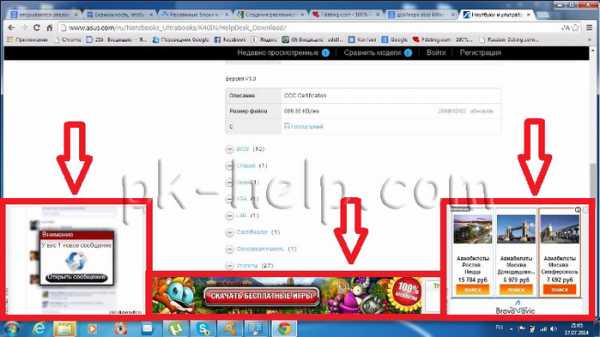
Проверяем расширения браузера для удаления рекламы на сайтах.
Необходимо проверить какие расширения установлены и включены в браузере.
Что бы посмотреть расширение в Firefox, необходимо открыть браузер нажать на кнопку "Меню", выбрать "Дополнения".
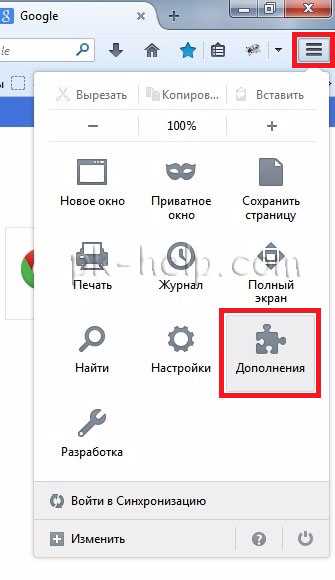
Далее перейдите на вкладку "Расширения", здесь вы увидите все дополнения, которые у вас установлены.
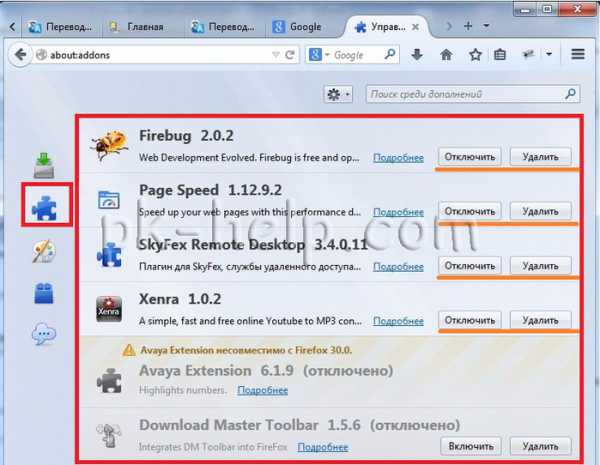
Для пользователей браузера Chrome выполните следующие шаги: нажмите кнопку "Меню" - "Инструменты" - "Расширения".
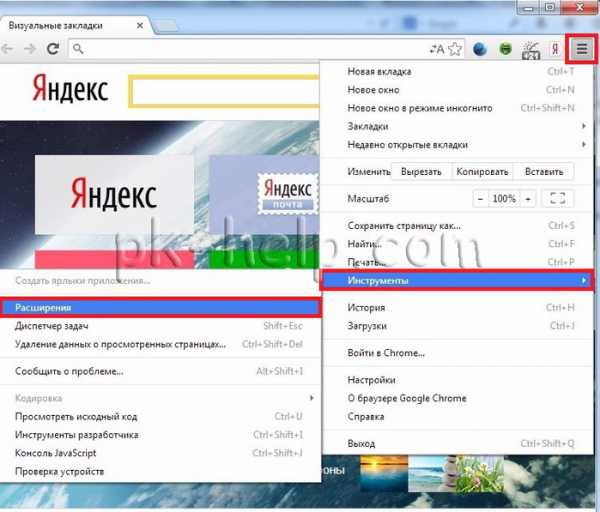
Откроется окно со всеми установленными расширениями.
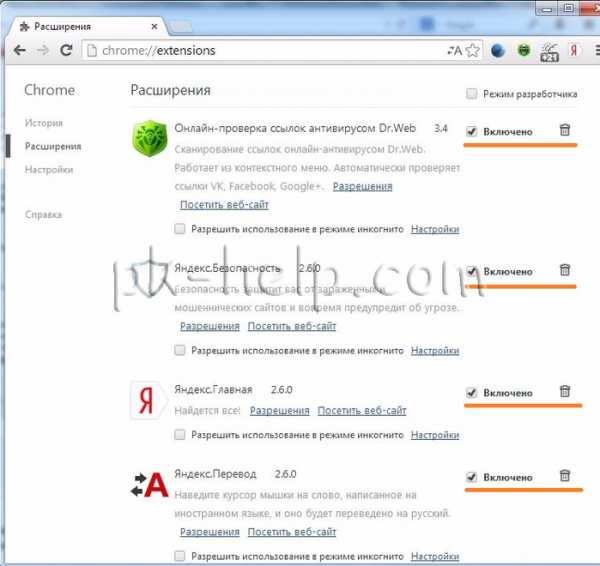
Если вы видите подозрительные расширения - отключите или удалите их. Если вы не понимаете, зачем у вас используется то или иное дополнение, просто отключите его, ничего страшного не произойдет, просто отключится какая либо доп. функция интернет будет работать, если вы не заметите отключения расширения, значит оно вам не нужно и его можно удалить. Для самых не опытных я бы рекомендовал отключить все дополнения, и проверить появляется ли реклама на сайтах (предварительно перезапустите браузер), если реклама пропала, то включайте поочередно расширения и проверяйте появление рекламы, таким образом вы вычислите вирусное дополнение, и удалите его.
Удаляем "мусор" с компьютера/ ноутбука.
Следующим шагом почистите "мусор" с компьютера. Под мусором я подразумеваю временные папки, корзину и т.д. Для этого можете воспользоваться бесплатной программой не требующей установки - CСleaner. Разархивируйте скаченный архив и запустите соответствующий версии вашей операционной системе EXE файл (x86 или x64). Программа запуститься, на меню Очистки, в ней будут галочками отмечены пункты, которые необходимо удалить, рекомендую оставить все по умолчанию, нажать кнопку "Анализ", после окончания анализа кнопку "Очистка".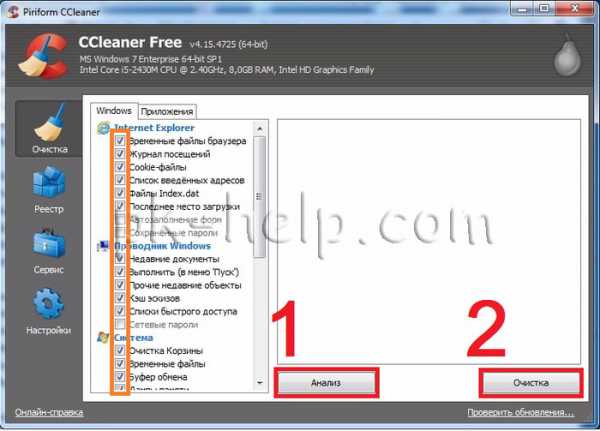
Программа CCleaner не затронет нужные вам файлы, если вы внимательно посмотрите на пункты то увидите, что она удалит только потенциальный мусор -временные файлы, корзину, Cookie, кэш браузеров и т.д.
После этого проверьте отображается реклама на сайтах или нет. Если реклама осталась, переходим к следующему шагу.
Избавляемся от вирусной рекламы на сайтах, с помощью чистки лишних программ в компьютере/ ноутбуке.
Мало кто знает, но помимо устанавливаемой одной программы вы можете параллельно установить еще одну или несколько или поменять браузер по умолчанию, или изменить стартовую страницу в браузере. Не всегда подобное хорошо, поскольку обычно так пытаются скрыть изменения вносимые в компьютер (например установку вируса). Что сделать что бы этого избежать:
1) Не качайте программы с торрнетов или подозрительных сайтов, если хотите не подцепить какую либо заразу, заходите на официальный сайт программы и скачивайте с него.
2) При установке программ внимательно проверяйте установленные там галочки и пункты, именно из за бездумного нажатия кнопки "Далее" вы можете поменять настройки или установить параллельно не нужные программы.
Итак, вполне возможно, что устанавливая одну программу вы установили вирус, который и вставляет рекламу во все сайты, для того что бы это проверить зайдите и посмотрите список установленных программ и удалите лишние. Для этого, заходим в "Пуск" - "Панель управления" - "Программы и компоненты".

Здесь вы увидите все программы, которые установлены на вашем компьютере/ ноутбуке. Внимательно посмотрите на подозрительные и не знакомые вам. Вспомните когда у вас начались отображаться рекламные блоки на сайтах и посмотрите, какие программы были установлены в это время, нет ли там лишней программы, которую вы не ставили. В моем случае помог именно этот способ. Я обнаружил не знакомую мне программу NetCrawl, после удаления, которой рекламные блоки исчезли со всех сайтов и браузеров.
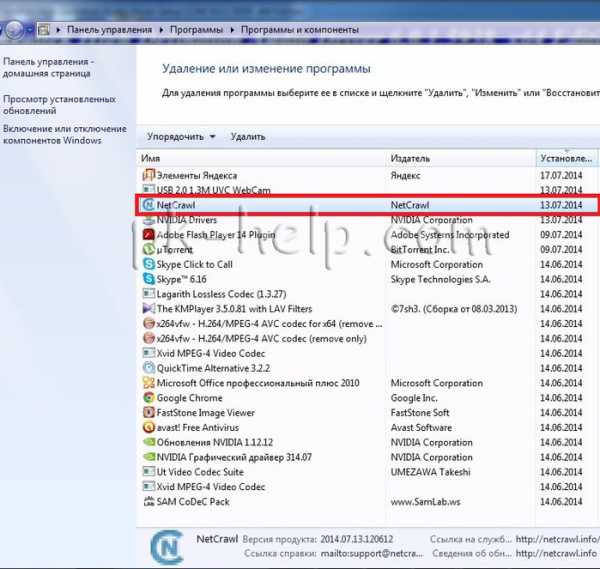
Чистим компьютер/ ноутбук от вирусов.
Ну и последний шаг, даже если вы удалили зловредную программу почистите компьютер/ ноутбук от вирусов. Рекомендую чистить не одним антивирусом а несколькими, можно "одноразовыми", например Dr Web Curite или Касперский Virus removal tool.marinapetrova65.blogspot.com
- Bootmgr is missing при установке с флешки
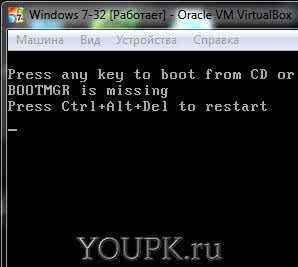
- Как узнать кто тебя взломал в вк

- Ms sql временные таблицы

- Vba сделать лист активным

- Размытые шрифты в windows 10
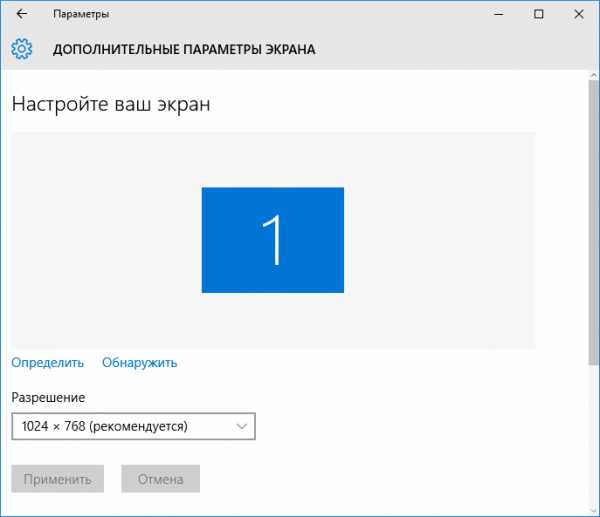
- Какой пароль сделать

- Как очистить кэш браузера яндекс на компьютере

- Windows server роли
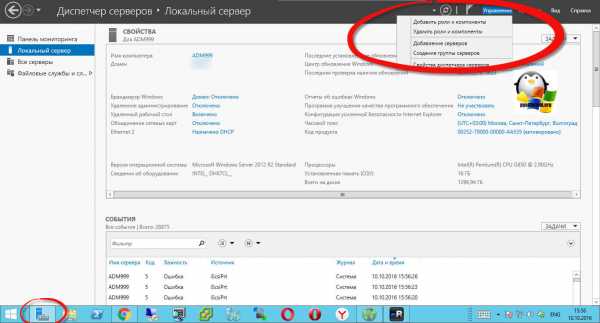
- Настройка резервного копирования ms sql 2018

- Переменные среды в windows 8

- Компьютер завис что делать